Så många iTunes-problem, så lite tid. Det är frustrerande att behöva oroa sig för alla dessa störningar och konstigheter när du bara vill lyssna på din musik. Den här veckan förklarar jag hur du löser ett vanligt problem där iTunes delar upp album på flera artistposter. Därefter diskuterar jag hur du flyttar ditt iTunes-innehåll till en ny Mac när du gör en ren installation. Och jag ger några tips för att arbeta med en Mac mini-server utan skärm.
För många artister
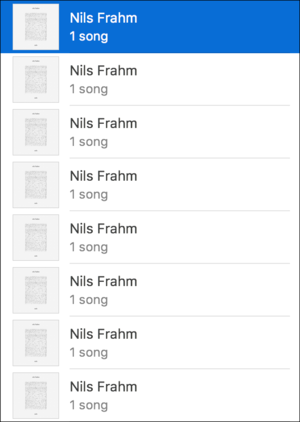
Ibland listar iTunes en artist många gånger, till och med en gång per låt på ett album.
Q: Om jag tittar på mitt iTunes-bibliotek i vyn Artists ser jag i allmänhet en post för varje artist. Men för vissa av dem finns det flera poster, ibland en per låt på ett album. Finns det något sätt att åtgärda detta?
Detta händer ofta och jag får den här frågan ofta. Jag ser detta regelbundet i mitt iTunes-bibliotek, som du kan se i skärmdumpen till höger.
För att åtgärda detta hittar du albumet i Visa album. Klicka på det och tryck sedan på Command-I. Detta öppnar fönstret Info för alla spår på albumet.
Ändra namnet på albumet; du kan ändra det till vad du vill. Jag brukar vanligtvis bara lägga till ett ”x” efter namnet. I exemplet ovan ändrar jag alltså Nils Frahm till Nils Frahmx. Klicka på OK. Du ser att spåren nu är grupperade på rätt sätt under en enda artistpost.
Tryck på Command-I för att öppna infofönstret för albumets spår igen och ändra namnet tillbaka till rätt namn. Klicka på OK, så listas spåren nu med rätt artist och kan slås samman med alla befintliga spår av den artisten i vyn Artists.
Förflyttning till en ny Mac
Q: Jag har precis köpt en ny Mac. Eftersom min nuvarande Mac är så gammal vill jag inte använda migrationsassistenten för att konfigurera den, utan hellre göra en ren installation. Hur kopierar jag alla mina iTunes-medier och spellistor till den nya Macen?
Det är en bra idé att göra en ren installation när du skaffar en ny dator. På så sätt undviker du att kopiera över appar som du inte längre använder och de många stödfiler som har byggts upp under årens lopp. Du börjar också på nytt med dina appar och tillämpar alla inställningar som du vill använda. Det kan ta mycket tid, men det får dig att tänka om i ditt arbetssätt, vilket är bra.
Om du inte har ändrat något i iTunes inställningar finns allt innehåll du behöver flytta i din användarmapp, i /Music/iTunes.
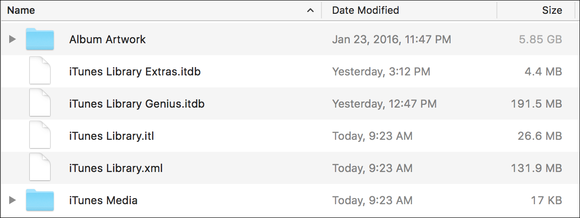
Här är innehållet i min /Music/iTunes-mapp.
Du kommer att märka att min iTunes Media-mapp bara är 17 kb; det beror på att det inte finns något i den. Jag lagrar mina medier på en extern disk. Du kan be iTunes att lagra dina medier på en annan plats i de avancerade inställningarna.
För att överföra allt ditt iTunes-innehåll till den nya Macen måste du alltså kopiera mappen /Music/iTunes, och om du lagrar dina medier på en extern disk måste du också kopiera innehållet på den disken, eller den mapp på den som innehåller dina medier. Kom ihåg att gå till iTunes avancerade inställningar när du startar programmet första gången för att peka på den mappen så att den hittar alla dina filer.
Hantering av iTunes på en huvudlös server
Q: Jag har en Mac mini medieserver i källaren som spelar upp iTunes via hörlursuttaget som är anslutet till min stereomottagare i vardagsrummet. Ibland vill jag radera en låt som spelas upp. Jag skulle vilja kunna ta min iPhone eller iPad och antingen radera låten medan den spelas, eller åtminstone märka den för framtida radering. Finns det något sätt att göra detta?
Om du ansluter till Mac mini via skärmdelning kan du hantera iTunes från vilken Mac som helst. Du ser Mac minis skärm som om du stod framför den. Du kan sedan manipulera ditt iTunes-bibliotek som du vill.
Frånsett detta kan du använda en VNC-app (virtual network computing) på en iOS-enhet. Jag använder den kostnadsfria VNC Viewer. Det är dock inte det bästa sättet att arbeta med en app som iTunes.
Vad jag skulle göra är att betygsätta låten med en stjärna med iOS Remote-appen och sedan senare radera de enstjärniga filerna med hjälp av skärmdelning på en Mac. Du kan skapa en smart spellista som hittar alla enstjärniga låtar och radera dem enkelt.
Har du egna frågor till iTunes-killen? Skicka dem till honom så att han kan ta ställning till dem.